
Tento článek je součástí probíhající série Vi / Vim Tipy a triky. Jako programátor můžete při kódování provádět mnoho opakujících se úkolů, jako například:
- Přidání záhlaví souboru
- Přidání komentáře funkce/rámce
- Včetně výchozího fragmentu kódu
- Provádí se kontrola syntaxe
- Čtení dokumentace o funkci
- Převod bloku kódu na komentář a naopak
C-Support Vim Plugin nabízí nejsnazší způsob, jak provést vše výše uvedené, což programátorům v C a C++ ušetří spoustu času a stisku kláves.
Plugin napsal Fritz Mehner, který vysvětluje účel pluginu takto:„Psát a spouštět programy. Vložte prohlášení, idiomy, komentáře.“
Zdůrazňuje také následující vlastnosti:
- Úpravy programů C/C++ orientované na příkazy
- Výrazně zrychlete psaní nového kódu.
- Pište kód a komentáře s profesionálním vzhledem od začátku.
- Používejte úryvky kódu
Tento článek vysvětluje, jak nainstalovat plugin ve 3 jednoduchých krocích a 7 výkonných funkcí pluginu.
3 kroky k instalaci pluginu C.Vim
Krok 1:Stáhněte si C Vim Plugin
Stáhněte si plugin z webu vim.org.
$ cd /usr/src $ wget http://www.vim.org/scripts/download_script.php?src_id=9679
Krok 2:Nainstalujte C Vim Plugin
$ mkdir ~/.vim $ cd ~/.vim $ unzip /usr/src/cvim.zip
Krok 3:Povolte plugin v ~/.vimrc
Přidejte následující řádek do ~/.vimrc, abyste povolili plugin pro editor Vim.
$ vim ~/.vimrc filetype plugin on
8 výkonných funkcí pluginu C.Vim
Funkce 1:Přidání automatického záhlaví do souboru *.c
Když otevřete soubor s příponou .c, otevře se soubor s hlavičkou, jak je uvedeno níže. Tím také umístíte kurzor do pole Popis v režimu vkládání.
$ vim myprogram.c /* * ================================================= * Filename: myprogram.c * * Description: * * Version: 1.0 * Created: 01/19/09 20:23:25 * Revision: none * Compiler: gcc * * Author: Dr. Fritz Mehner (mn), [email protected] * Company: FH Südwestfalen, Iserlohn * * ================================================= */
Chcete-li změnit výchozí hodnotu AUTHOR a COMPANY, upravte výchozí hodnotu v ~/.vim/c-support/templates/Templates
$ vim ~/.vim/c-support/templates/Templates |AUTHOR| = geekstuff |AUTHORREF| = gk |EMAIL| = subscribe@geekstuff |COMPANY| = thegeekstuff.com
Nyní, když vytvoříte nový soubor c, zobrazí upravené hodnoty pro AUTHOR a COMPANY, jak je uvedeno níže.
$ vim myprogram.c /* * ================================================= * * Filename: myprogram.c * * Description: * * Version: 1.0 * Created: 01/19/09 20:26:43 * Revision: none * Compiler: gcc * * Author: geekstuff (gk), subscribe@geekstuff * Company: thegeekstuff.com * * ================================================= */
Poznámka: Chcete-li do záhlaví přidat vlastní pole, upravte soubor ~/.vim/c-support/templates/file-description.template a přidejte své vlastní pole.
Funkce 2:Přidání funkce C pomocí \if
Pro zápis podprogramu zadejte \if v normálním režimu, což vás vyzve k zadání názvu funkce (jak je znázorněno na obrázku 1 níže) a vloží podprogram s výchozím obsahem funkce (jak je znázorněno na obrázku 2 níže).
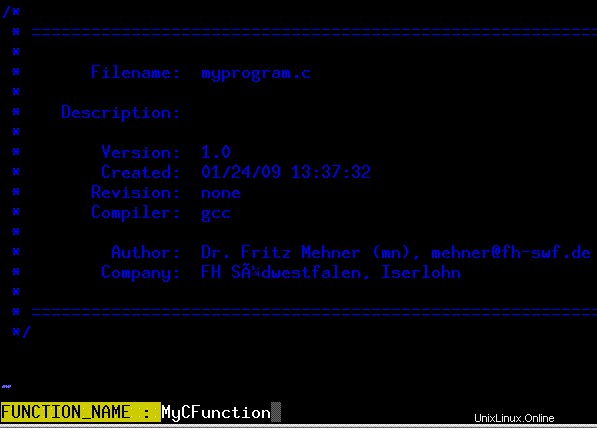
Obr. 1:Automaticky vložit funkci C
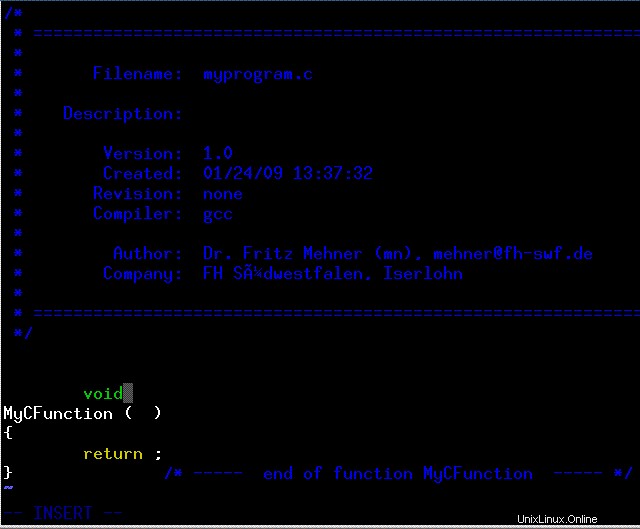
Obr. 2:Automaticky vložit funkci C
Funkce 3:Vložte hlavičku hlavní funkce pomocí \im
Pro vložení hlavní funkce zadejte \im v normálním režimu, čímž se přidá hlavní funkce, jak je uvedeno níže.
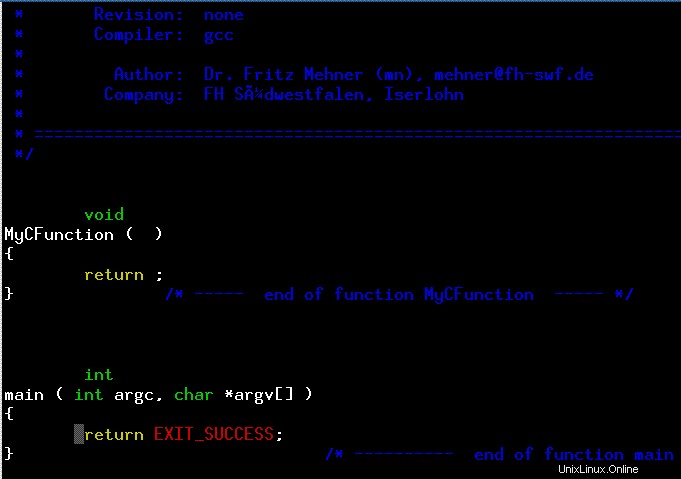
Obr. 3:Automatické vložení hlavní funkce C
Funkce 4:Vložení záhlaví funkce pomocí \cfu
Pro vložení záhlaví funkce zadejte \cfu v normálním režimu, což se zeptá na název funkce, jak je znázorněno na obr. 4, a přidá komentář, jak je znázorněno na obr. 5.
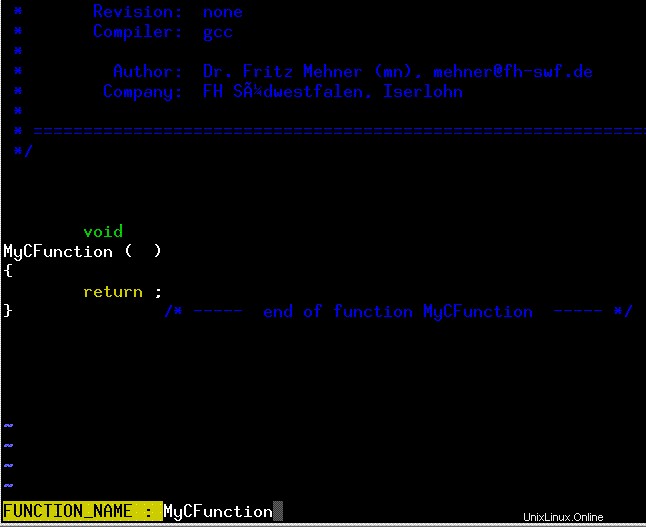
Obr 4:Automatické vložení záhlaví funkce C
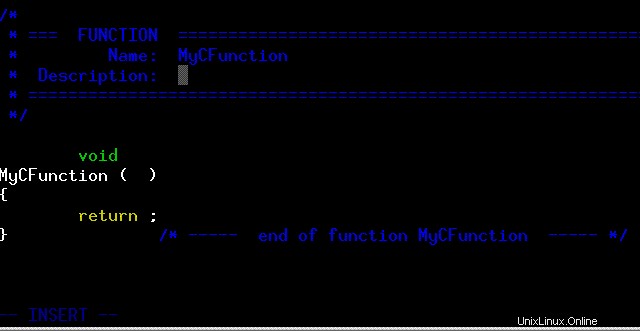
Obr. 5:Automatické vložení záhlaví funkce C
Funkce 5:Přidejte komentář ke snímku pomocí \cfr
Chcete-li přidat komentář ke snímku, zadejte v normálním režimu \cfr, čímž získáte následující formátovaný komentář.
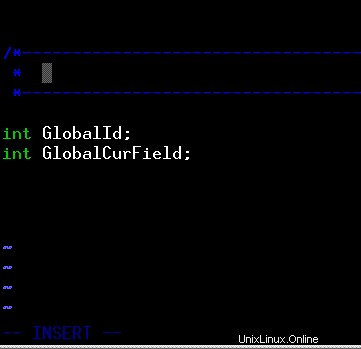
Obr. 6:Automaticky vložit komentář ke snímku
Funkce 6:Chcete-li zahrnout soubor záhlaví, použijte \p<
V normálním režimu zadejte \p<, což bude obsahovat text „#include <>“, a umístíte kurzor na symbol
K uložení a kompilaci souboru použijte \rc.
Ke spuštění použijte \rr.
Plugin je dodáván s několika předdefinovanými úryvky kódu, které můžete vložit do kódu. Níže jsou uvedeny výchozí fragmenty kódu, které jsou součástí pluginu.
Pokud například chcete vytvořit funkci, která bude alokovat dynamickou vnitřní matici velikosti řádků*sloupců; vrátíte ukazatel, můžete jej znovu použít ze stávajících fragmentů kódu. Následuje obsah předdefinovaných fragmentů kódu calloc_int_matrix.c.
Následuje několik skvělých návodů editoru Vi / Vim které by vám mohly pomoci.
Poznámka: Přihlaste se k odběru The Geek Stuff a nenechte si ujít žádné budoucí tipy a triky editorů Vi a Vim .Funkce 7:Uložte soubor, zkompilujte jej a okamžitě spusťte.
Funkce 8:Vložte předdefinovaný fragment kódu do kódu C pomocí \nr
$ ls ~/.vim/c-support/codesnippets
Makefile calloc_double_matrix.c main.c print_double_array.c.noindent
Makefile.multi-target.template calloc_int_matrix.c main.cc print_int_array.c.noindent
/*
* === FUNCTION ======================================================================
* Name: calloc_int_matrix
* Description: Allocate a dynamic int-matrix of size rows*columns; return a pointer.
* =====================================================================================
*/
int**
calloc_int_matrix ( int rows, int columns )
{
int i;
int **m;
m = calloc ( rows, sizeof(int*) ); /* allocate pointer array */
assert( m != NULL ); /* abort if allocation failed */
*m = calloc ( rows*columns, sizeof(int) ); /* allocate data array */
assert(*m != NULL ); /* abort if allocation failed */
for ( i=1; i
m[i] = m[i-1] + columns;
return m;
} /* ---------- end of function calloc_int_matrix ---------- */
Chcete-li to vložit do svého pracovního programu c, zadejte \nr z normálního režimu uvnitř vimu, což vyzve “read snippet /home/ramesh/.vim/c-support/codesnippets/”, napište calloc_int_matrix.c na konec a stiskněte enter, čímž se obsah ~/.vim/c-support/codesnippets/ calloc_int_matrix.c automaticky vloží do vašeho pracovního souboru.
Poznámka :Můžete definovat své vlastní fragmenty kódu a umístit je pod ~/.vim/c-support/codesnippets/. Můžete si také vytvořit vlastní fragmenty kódu ze stávajícího kódu – vyberte část kódu, kterou je třeba vytvořit jako fragment kódu, stiskněte \nw a zadejte název souboru. Příště zadejte \nr a název souboru, abyste získali vlastní fragment kódu.
V pluginu C-Support Vim je spousta výkonných funkcí. Další informace naleznete v dokumentaci. Dokumentace je ve vašem systému umístěna na následujícím místě.
Doporučená četba
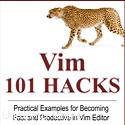 Vim 101 Hacks, od Rameshe Natarajan . Jsem feťák z příkazového řádku. Takže jsem přirozeně velkým fanouškem editorů Vi a Vim. Před několika lety, když jsem psal hodně kódu C na Linuxu, jsem četl všechny dostupné tipy a triky editoru Vim. Na základě svých zkušeností s editorem Vim jsem napsal e-knihu Vim 101 Hacks, která obsahuje 101 praktických příkladů různých pokročilých funkcí Vim, díky nimž budete v editoru Vim rychlý a produktivní. I když používáte editory Vi a Vim několik let a nečetli jste tuto knihu, udělejte si laskavost a přečtěte si tuto knihu. Budete ohromeni možnostmi editoru Vim.
Vim 101 Hacks, od Rameshe Natarajan . Jsem feťák z příkazového řádku. Takže jsem přirozeně velkým fanouškem editorů Vi a Vim. Před několika lety, když jsem psal hodně kódu C na Linuxu, jsem četl všechny dostupné tipy a triky editoru Vim. Na základě svých zkušeností s editorem Vim jsem napsal e-knihu Vim 101 Hacks, která obsahuje 101 praktických příkladů různých pokročilých funkcí Vim, díky nimž budete v editoru Vim rychlý a produktivní. I když používáte editory Vi a Vim několik let a nečetli jste tuto knihu, udělejte si laskavost a přečtěte si tuto knihu. Budete ohromeni možnostmi editoru Vim.Úžasné články editoru Vim